您好,登錄后才能下訂單哦!
您好,登錄后才能下訂單哦!
本篇內容主要講解“Python OpenCV卡號識別如何識別”,感興趣的朋友不妨來看看。本文介紹的方法操作簡單快捷,實用性強。下面就讓小編來帶大家學習“Python OpenCV卡號識別如何識別”吧!
從本篇博客起,我們將實際完成幾個小案例,第一個就是銀行卡號識別,預計本案例將寫 5 篇左右的博客才可以完成,一起加油吧。
本文的目標是最終獲取一套招商銀行卡,0~9 數字的圖,對于下圖的數字,我們需要提取出來,便于后續模板匹配使用。不過下圖中找到的數字不完整,需要找到盡量多的卡片,然后補齊這些數字。

先對上文中卡片中的數字進行相關提取操作,加載圖片的灰度圖,獲取目標區域。在畫板中模擬一下坐標區域,為了便于進行后續的操作。

具體代碼如下:
import cv2 as cv
import numpy as np
# 讀取灰度圖
src = cv.imread("./ka1.jpg", 0)
# 尋找卡號目標區域
roi = src[142:168, 42:360]
# cv.imshow("roi",roi)獲取到的圖片如下,發現右側邊緣缺少一部分內容,對目標區域坐標進行微調。
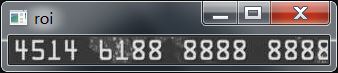
修改之后的代碼如下,你如果使用的圖片與橡皮擦不一致,注意進行修改。
# 尋找卡號目標區域
roi = src[142:168, 46:364]
cv.imshow("roi",roi)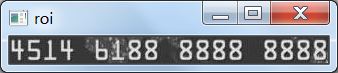
消除噪音,可以增加模糊卷積操作,分別測試均值模糊,中值模糊,高斯模糊效果。
# 模糊卷積操作
blur_roi = cv.blur(roi,(5,5))
cv.imshow("blur_roi",blur_roi)
med_roi = cv.medianBlur(roi,5)
cv.imshow("med_roi",med_roi)
gau_roi = cv.GaussianBlur(roi,(7,7),0)
cv.imshow("gau_roi",gau_roi)測試不同的卷積核效果,選擇一個合適的即可,我這里發現卷積核為 (7,7) 的時候,高斯模糊效果不錯,可以去噪。
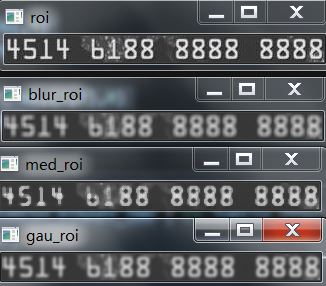
接下來進行二值化操作。
# 對目標區域進行二值化操作
ret, thresh = cv.threshold(
gau_roi, 0, 255, cv.THRESH_BINARY | cv.THRESH_OTSU)
cv.imshow("thresh", thresh)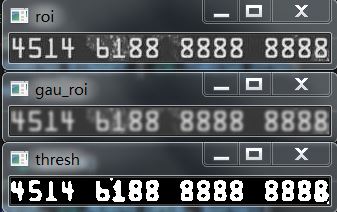
二值化處理完畢之后,發現還存在一些白色區域的點,需要去除掉,這里使用了形態學里面的腐蝕操作。
# 腐蝕 kernel = np.ones((3, 4), np.uint8) dst = cv.erode(thresh, kernel=kernel)

腐蝕之后在進行膨脹,讓原有的數字區域變的明顯,最后的圖片是進行之后的效果,關于卷積核你可以自行調整。
# 腐蝕
kernel = np.ones((3, 4), np.uint8)
erode_dst = cv.erode(thresh, kernel=kernel)
cv.imshow("erode_dst", erode_dst)
# 膨脹
kernel = np.ones((4, 4), np.uint8)
dilate_dst = cv.dilate(erode_dst, kernel=kernel)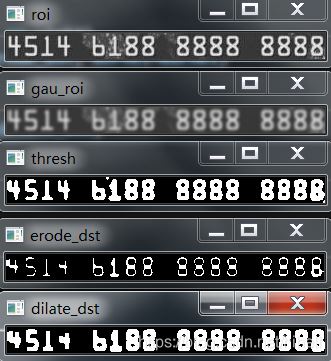
下面進行外輪廓檢測,檢測之后發現恰好有 16 個輪廓,也就對應了 16 個數字區域。
# 檢測外輪廓 # 只檢測外輪廓 contours, hierarchy = cv.findContours(dilate_dst, cv.RETR_EXTERNAL, cv.CHAIN_APPROX_SIMPLE) print(len(contours))
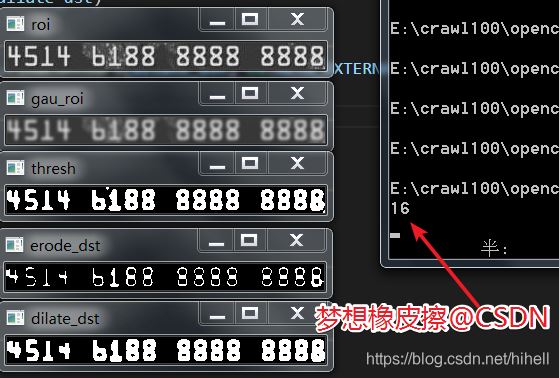
對輪廓面積進行一下輸出,為了防止出現非目標區域,可以進行一下基本的判斷,當羅闊面積大于 80 的時候才進行展示。
target_list = [] # 輪廓判斷 for cnt in contours: # 輪廓面積 area = cv.contourArea(cnt) print(area) if area > 79: target_list.append(cnt) print(len(target_list))
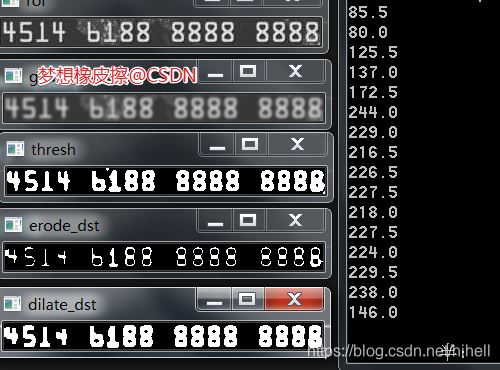
有這些參數之后,就可以對灰度圖進行裁切了,基于外接矩形獲取目標區域,我直接做了循環展示。
for index, cnt in enumerate(target_list):
# 外接矩形
x, y, w, h = cv.boundingRect(cnt)
# 在二值化的圖像上進行目標區域獲取
c_roi = roi[y:y+h, x:x+w]
# 調整圖像大小
# big_roi = cv.resize(c_roi, dsize=(0, 0), fx=2, fy=2)
# big_roi = cv.resize(c_roi, dsize=(0, 0))
cv.imshow("big_roi"+str(index), c_roi)
# cv.imwrite(f"./numbers/ka_{index}.png", big_roi)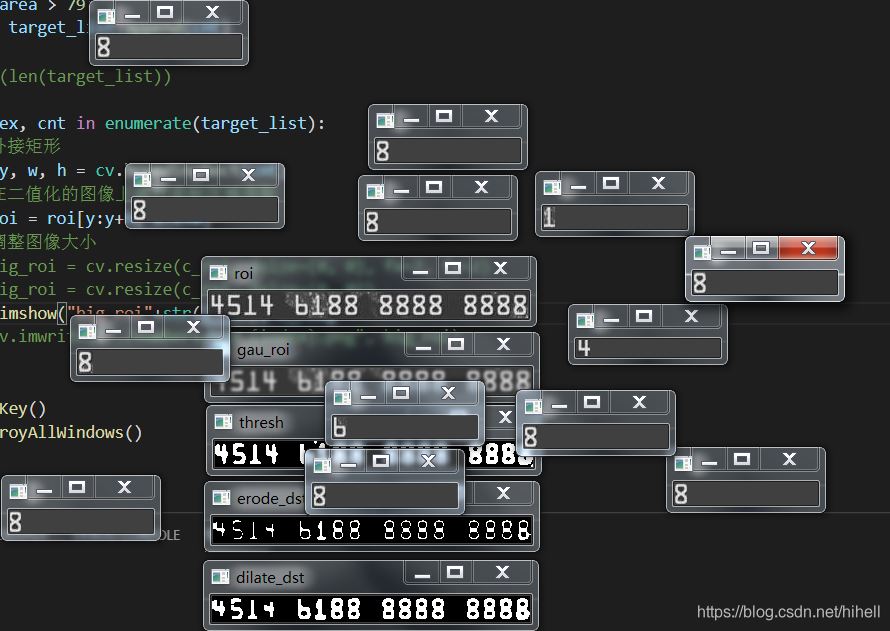
接下來放大圖片對其進行保存即可,得到如下圖片列表,至此,已經獲取到 1、4、6、8 幾個數字,下面在切換到另一張卡片,去獲取其他數字即可,注意圖片大小保持一致。
big_roi = cv.resize(c_roi, dsize=(42, 66))
# cv.imshow("c_roi"+str(index), c_roi)
cv.imwrite(f"./numbers/ka1_{index}.png", big_roi)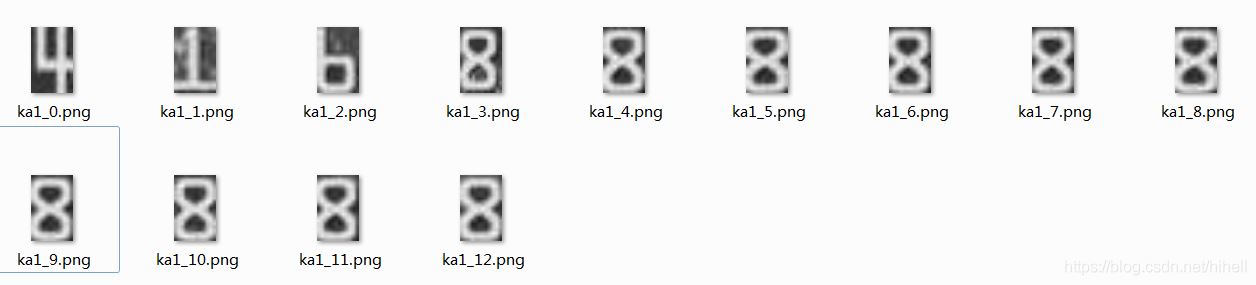
新的圖像注意調整目標區域,獲取素材,已經獲取到 1、2、4、5、6、7、8 幾個數字
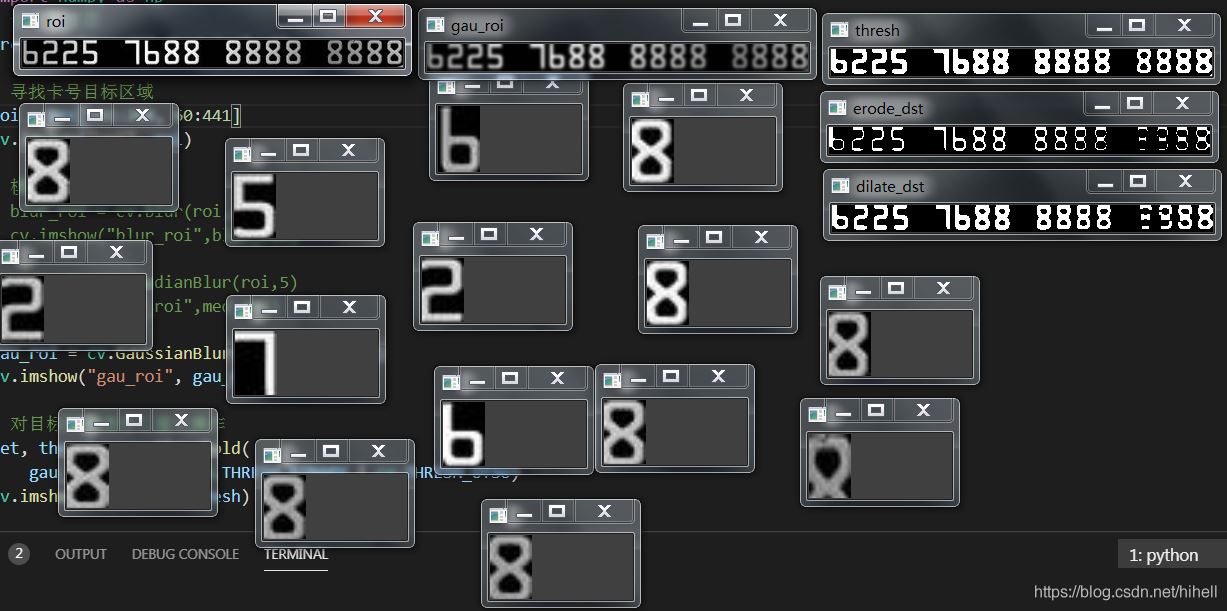
反復迭代這個辦法,知道 0~9 個數字獲取完整,找到所有數字之后,對該文件夾中的所有文件進行二值化操作。
import cv2 as cv
import os
def walk_file(file):
for root, dirs, files in os.walk(file):
for f in files:
file = os.path.join(root, f)
# 讀取灰度圖
basename = os.path.basename(file)
filename = basename.split(".")[0]
src = cv.imread(file, 0)
ret, thresh = cv.threshold(src, 0, 255, cv.THRESH_BINARY | cv.THRESH_OTSU)
# cv.imshow("thresh", thresh)
cv.imwrite(f"./numbers/001_{filename}_bit.png", thresh)
cv.waitKey()
cv.destroyAllWindows()
if __name__ == "__main__":
walk_file("./numbers")二值化之后,挑選出比較清晰的數字即可,如果發現存在不清楚的,可以在尋找資源進行提取,銀行里面 8 真的是太多了。
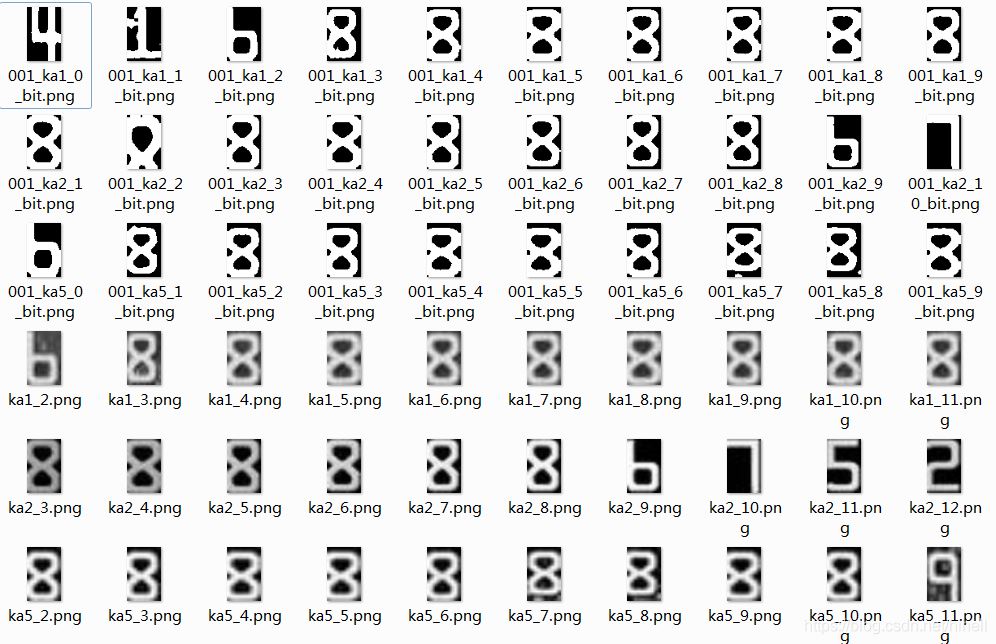
橡皮擦最后調整之后,得到的結果如下所示,信用卡卡號識別的第一步算是準備好了。

到此,相信大家對“Python OpenCV卡號識別如何識別”有了更深的了解,不妨來實際操作一番吧!這里是億速云網站,更多相關內容可以進入相關頻道進行查詢,關注我們,繼續學習!
免責聲明:本站發布的內容(圖片、視頻和文字)以原創、轉載和分享為主,文章觀點不代表本網站立場,如果涉及侵權請聯系站長郵箱:is@yisu.com進行舉報,并提供相關證據,一經查實,將立刻刪除涉嫌侵權內容。